Récupérer le type de connecteur vidéo en PowerShell
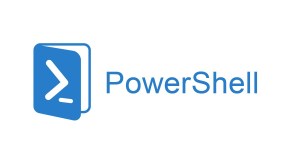 Bonjour à tous les amis, aujourd’hui je vous propose un petit script PowerShell simple et efficace qui va permettre de récupérer les connectiques vidéo qui sont branchées sur votre machine Windows. Pour cela on va utiliser notre ami Powershell. Donc oui, en effet tu es perspicace, ça ne fonctionnera pas sous Linux et Mac OS.
Bonjour à tous les amis, aujourd’hui je vous propose un petit script PowerShell simple et efficace qui va permettre de récupérer les connectiques vidéo qui sont branchées sur votre machine Windows. Pour cela on va utiliser notre ami Powershell. Donc oui, en effet tu es perspicace, ça ne fonctionnera pas sous Linux et Mac OS.
Comme à chaque fois, à la base cela vient d’un problème que je rencontre. La personne que j’ai au téléphone n’est pas capable de me dire le type de connectique branché sur son poste. Bien que j’explique les différences de taille, de couleurs etc… Impossible pour elle c’est insurmontable comme épreuves. Et pour m’éviter un aller-retour de 2 heures, il a fallu que je trouve une solution pour récupérer cette information.
Comme souvent sous Windows (et va falloir vous y habituer), on va utiliser notre ami PowerShell, le surpuissant langage de programmation qui aide bien des administrateurs systèmes dans le monde.
Donc lancer votre invite de commande PowerShell (en administrateur bien entendu) et taper la commande suivante :
get-ciminstance -namespace root/wmi -classname WmiMonitorConnectionParams Cela va vous afficher des valeurs, chaque valeur doit correspondre à une connectique.
Ici dans cet exemple, on voit que j’ai quatre connectiques de branchée, mais celle qui possède comme valeur 2147483648 n’en ai pas une. En effet, il faut se reporter au tableau suivant pour savoir le type qui se trouve derrière.
Tableau des comparaisons
| Type de connectique | Valeurs |
| D3DKMDT_VOT_UNINITIALIZED | -2 |
| D3DKMDT_VOT_OTHER | -1 |
| D3DKMDT_VOT_HD15 (VGA) | 0 |
| D3DKMDT_VOT_SVIDEO | 1 |
| D3DKMDT_VOT_COMPOSITE_VIDEO | 2 |
| D3DKMDT_VOT_COMPONENT_VIDEO | 3 |
| D3DKMDT_VOT_DVI | 4 |
| D3DKMDT_VOT_HDMI | 5 |
| D3DKMDT_VOT_LVDS | 6 |
| D3DKMDT_VOT_D_JPN | 8 |
| D3DKMDT_VOT_SDI | 9 |
| D3DKMDT_VOT_DISPLAYPORT_EXTERNAL | 10 |
| D3DKMDT_VOT_DISPLAYPORT_EMBEDDED | 11 |
| D3DKMDT_VOT_UDI_EXTERNAL | 12 |
| D3DKMDT_VOT_UDI_EMBEDDED | 13 |
| D3DKMDT_VOT_SDTVDONGLE | 14 |
| D3DKMDT_VOT_MIRACAST | 15 |
| D3DKMDT_VOT_INTERNAL | 0x80000000 |
| D3DKMDT_VOT_SVIDEO_4PIN | D3DKMDT_VOT_SVIDEO |
| D3DKMDT_VOT_SVIDEO_7PIN | D3DKMDT_VOT_SVIDEO |
| D3DKMDT_VOT_RF | D3DKMDT_VOT_COMPOSITE_VIDEO |
| D3DKMDT_VOT_RCA_3COMPONENT | D3DKMDT_VOT_COMPONENT_VIDEO |
| D3DKMDT_VOT_BNC | D3DKMDT_VOT_COMPONENT_VIDEO |
Dans mon exemple j’ai donc 0, 5 et 5 donc logiquement, 1 VGA et 2 HDMI. Or c’est faux j’ai 1 VGA, 1 DVI et 1 HDMI. Attention donc, certains DVI récents (ceux avec les quatre pinuches autour de la pinuche horizontale) sont considérés comme des HDMI. Je préfère vous prévenir.
Il semble aussi que NirSoft possède un logiciel qui fait bien le travail. Je n’ai pas pu le tester mais en général NirSoft c’est assez fiable.
Voilà, j’espère que cela pourra vous servir autant que cela m’a servi soit une fois mais c’est toujours plaisant d’apprendre qu’il existe ce genre de chose.
A bientôt pour un nouvel article sur TechSpace.